使用键盘快捷键即时切换 Mac OS X 中的选项卡窗口导航
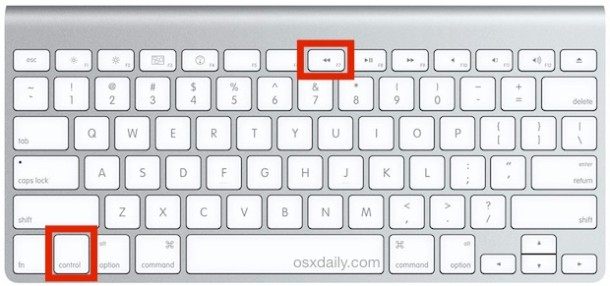
Tab 导航是 OS X 的一项功能,允许 Mac 用户使用 Tab 键而不是光标在活动窗口和对话框中导航。它的功能与在大多数网络浏览器和 Windows 中使用 Tab 键在屏幕元素之间跳跃的方式非常相似,对于高级用户和 Mac 新手来说,这是一个方便的功能。
如果您想在 Mac 上立即使用选项卡窗口和对话框导航,或者如果您只是想暂时禁用它,您可以使用方便的快速切换键盘快捷键,而不是在系统偏好设置中四处寻找和键盘设置手动打开。击键可以在任何地方激活,而且很容易记住。
要在 OS X 中立即启用或禁用 Tab Navigation,只需按 Mac 键盘上的 Control+F7。再次点击它以撤销更改并再次禁用或启用窗口和对话框的选项卡导航。
更改会立即生效,您甚至可以在任何活动对话框窗口中切换 Tab 键盘焦点以启用该选项——包括任何打开或保存窗口,以及警告框和其他窗口以及 OS X 中的浮动警告。如果您的蓝牙鼠标或触控板的电池突然耗尽,通过击键立即打开的功能特别方便,让您在更换电池之前完成您正在做的事情或批准保存或修改。
无论快捷键将 Tab 导航设置设置为什么,您都会发现更改会按预期传递到系统偏好设置。您还会发现此首选项面板中提到了上述按键切换,尽管在手动设置选项下以相当小的字体很容易被忽略:
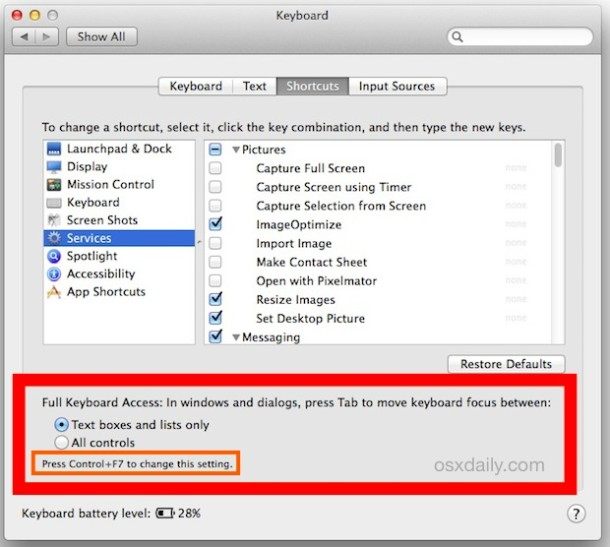
当然你也可以手动也可以从 OS X 的系统偏好设置中启用 Tab 键导航,但是为了快速启用或禁用该功能,键盘快捷键通常更快,如果不是更高级的话,因为它没有附带解释。
这个切换选项卡导航的按键在每个版本的 OS X 中都有效,从 Snow Leopard(如下所示)到 Mavericks(如上所示)以及 OS X Yosemite。

这是一个很棒的功能,特别是对于那些使用键盘比使用触控板或鼠标移动光标更快的用户来说。
